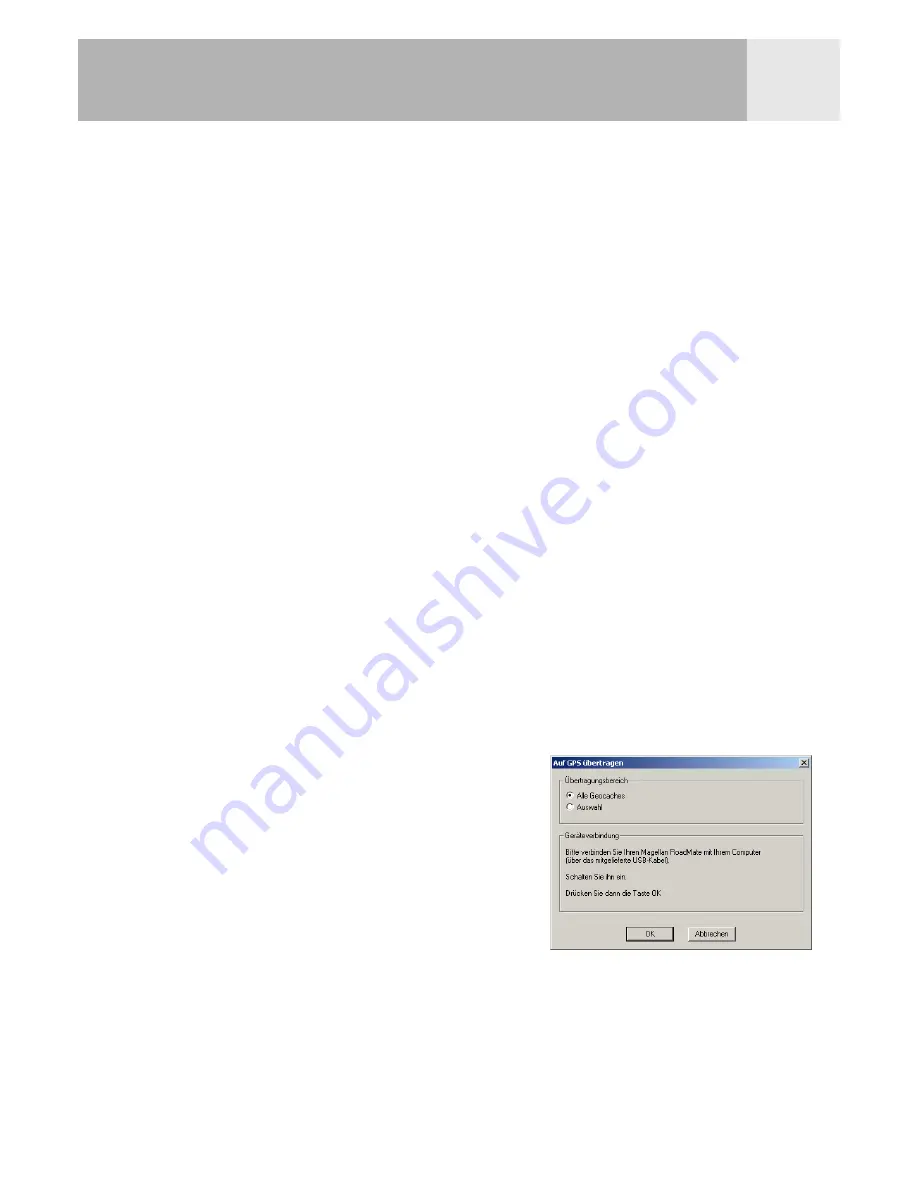
Magellan Geocache Manager
79
Auf den Magellan eXplorist übertragen
1.
Schalten Sie den eXplorist aus und schließen Sie ihn an den USB-Anschluss Ihres
Computers.
2.
Schalten Sie den eXplorist ein. Wenn er richtig angeschlossen wurde, befindet er sich
direkt im USB-Dateiübertragungsmodus oder das Kommunikationsmenü wird
angezeigt. (Wenn das Kommunikationsmenü angezeigt wird, wählen Sie USB-
Dateiübertragung und drücken Sie Enter.) Wenn keine der beiden Bildschirme
angezeigt wird, ist die Verbindung möglicherweise fehlerhaft. Schalten Sie den
eXplorist aus, überprüfen Sie die Verbindung und versuchen Sie es erneut. Der
eXplorist muss im USB-Dateiübertragungsmodus sein, damit Geocache-Punkte
übertragen werden können.
Anmerkung: Standardmäßig speichert der eXplorist die Geocache-Punkte in seinem
internen Speicher. Wenn Sie diese auf der SD-Karte speichern möchten, müssen Sie
auf dem Bildschirm USB-Dateiübertragung:
Enter drücken
USB-Dateiübertragung markieren und Enter drücken.
SD-Karte markieren und Enter drücken.
3.
Wählen Sie die Dateien, die übertragen werden sollen. (Wenn keine Dateien ausgewählt
sind, wird angenommen, dass Sie die gesamte Liste übertragen möchten.)
Tipps für die Auswahl von Dateien:
Um einen einzelnen Geocache-Punkt zu wählen, klicken Sie auf dessen Namen.
Um mehrere hintereinanderliegende Geocache-Punkte auszuwählen, klicken Sie
auf deren Namen und halten Sie dabei die Shift-Taste gedrückt.
Um mehrere nicht hintereinanderliegende Geocache-Punkte auszuwählen,
klicken Sie auf deren Namen und halten Sie dabei die Strg-Taste gedrückt.
4.
Klicken Sie im Magellan Geocache Manager auf das Übertragen-Symbol.
5.
Das richtige Optionsfeld muss ausgewählt
sein (Alle Geocaches oder Auswahl).
6.
Klicken Sie auf die Schaltfläche OK.
7.
Wählen Sie einen Speicherort für die
Datei. (Standardmäßig ist dies der Ordner
"Geocaches" im internen Speicher oder auf
der SD-Karte.)
8.
Wenn die Übertragung erfolgreich war,
wird ein Hinweis angezeigt.
9.
Sie können nun ein GOTO zu einem
beliebigen Geocache-Punkt aufrufen oder
erstellen. Befolgen Sie hierfür die Anleitung für die Erstellung eines GOTOs.
(Geocache-Punkte können auch in Mulit-Leg-Routen verwendet werden. Die gängigste
Anwendung sind jedoch GOTOs.)
















































